
जर आपण स्प्रेडशीटबद्दल बोललो तर आम्हाला एक्सेल बद्दल बोलावे लागेल, १ 1985 1993 मध्ये बाजारात घसरलेले अॅप्लिकेशन, परंतु ते १ 1 the पर्यंत बाजारात संदर्भ बनले नव्हते, जेव्हा ते सर्वशक्तिमान कमळ-१-२--2 ने मागे गेले. आज एक्सेल आहे ऑफिस 365 मध्ये एकत्रित आणि अविभाज्यपणे एकत्रित केले.
वर्षानुवर्षे, एक्सेलने केवळ सुधारित केले आहे, मोठ्या संख्येने समाधानाची ऑफर दिली आहे, कंपन्या आणि व्यक्ती दोघांसाठी. ते आम्हाला ऑफर करते त्यापैकी एक फंक्शन, वापरकर्त्यांसाठी आणि कंपन्यांसाठी दोन्हीची शक्यता आहे ड्रॉप डाऊन याद्या तयार करा, आम्ही पुढील शिकवते एक अतिशय उपयुक्त कार्य.
एक्सेल विंडोज आणि मॅकोस आणि वेबद्वारे संपूर्ण आवृत्तीमध्ये उपलब्ध आहे. हे खरे आहे की आमच्याकडे मोबाइल डिव्हाइससाठी एक आवृत्ती उपलब्ध आहे, ही ते इतके पूर्ण नाही आम्हाला डेस्कटॉप आवृत्त्या सापडल्याप्रमाणेच. एक्सेलमध्ये ड्रॉप-डाउन सूची तयार करण्यासाठी अनुसरण केलेल्या चरण विंडोज, मॅकोस आणि वेब आवृत्त्यांद्वारे समान आहेत.
जरी ते केवळ एक्सेलच्या डेस्कटॉप आवृत्त्यांद्वारे तयार केले जाऊ शकतात त्यांचा सल्ला घेतला आणि एक्सेलच्या कोणत्याही आवृत्तीसह संवाद साधला जाऊ शकतोमायक्रोसॉफ्ट आम्हाला मोबाइल अनुप्रयोगांसाठी ऑफिस अॅप्लिकेशनद्वारे पूर्णपणे विनामूल्य अनुप्रयोगाद्वारे ऑफर केलेल्या कमी केलेल्या आवृत्तीसह.
ड्रॉप-डाऊन याद्या काय आहेत
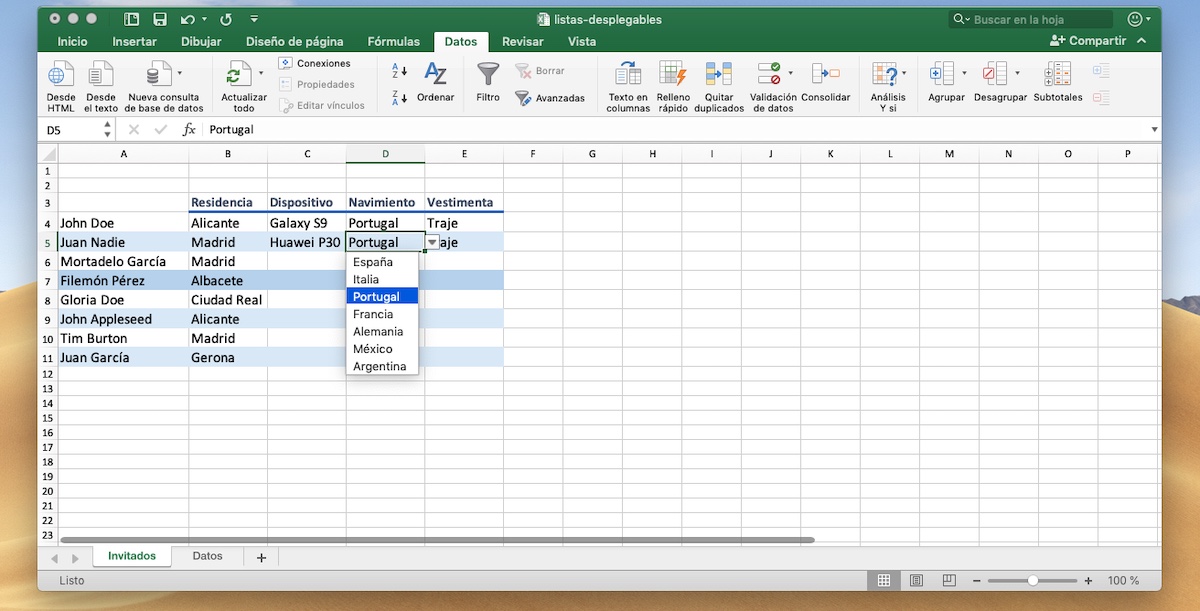
ड्रॉप-डाऊन याद्या आपल्याला परवानगी देते पर्यायांच्या सूचीतून फक्त एक पर्याय निवडा, उर्वरित वगळता. या प्रकारची सूची आम्हाला चुकीच्या डेटाची नोंद टाळण्यासाठी किंवा शब्दलेखनातील चुका (जे आम्हाला विशिष्ट शोध फिल्टर लागू करण्यास परवानगी देते) टाळण्यासह डीफॉल्ट मूल्ये वापरण्याची परवानगी देते.
कंपन्यांमध्ये या याद्या आपल्याला आपल्या दैनंदिन कामे आणि व्यवस्थापनास अधिक कार्यक्षम मार्गाने आणि कधीही दुखत न येणारे व्यावसायिक स्पर्श देण्याची परवानगी देतात. आम्ही तयार करू शकणार्या ड्रॉप-डाऊन याद्याची संख्या अमर्यादित आहे, म्हणून आम्ही शीटवरील प्रत्येक सेलसाठी एक सूची बॉक्स तयार करू शकतो.

बीजक तयार करताना या प्रकारच्या याद्या खूप उपयुक्त आहेत (जिथे प्रत्येक संकल्पना मागीलपेक्षा वेगळी आहे), भेटींचा मागोवा घ्या, सानुकूल फिल्टर लागू करण्यासाठी डेटाबेस तयार करा हे आम्हाला गोदामांमधील साठा नियंत्रित करण्यास अनुमती देते ... जर आपण हा लेख गाठला असेल तर बहुधा आपण या विलक्षण एक्सेल फंक्शनला देऊ इच्छित असलेल्या वापराबद्दल आपण स्पष्ट आहात.
एक्सेलमध्ये ड्रॉप डाऊन याद्या कशी तयार करावी
ड्रॉप-डाऊन याद्या सारण्यांमधून डेटा प्राप्त करतात जी आपण पूर्वी स्रोत म्हणून वापरण्यासाठी तयार केल्या पाहिजेत. आम्हाला ड्रॉप-डाऊन याद्या तयार करण्याच्या शीटचा हेतू मुद्रित करणे असल्यास, आपण ते करणे आवश्यक आहे डेटा स्रोत दुसर्या वेगळ्या पत्रकात सेट करा, एक पत्रक ज्यास आम्ही डेटा कॉल करू शकतो.
जसे मी वर टिप्पणी केली आहे, त्याच पत्रकात आम्ही असीम ड्रॉप-डाऊन याद्या तयार करू शकतो, म्हणून जर आम्हाला प्रत्येक डेटा स्रोतासाठी एक पत्रक तयार करायचे नसल्यास आम्ही वापरलेला डेटा न हटवता समान पत्रक वापरू शकतो. यापूर्वी तयार केलेल्या याद्यांसाठी स्त्रोत. एकदा ते कसे कार्य करतात याबद्दल आम्हाला स्पष्ट झाल्यावर आम्ही आपल्याला अनुसरण करण्याचे चरण दर्शवितो एक्सेल मध्ये ड्रॉप डाऊन याद्या तयार करा.
डेटा स्रोत तयार करा
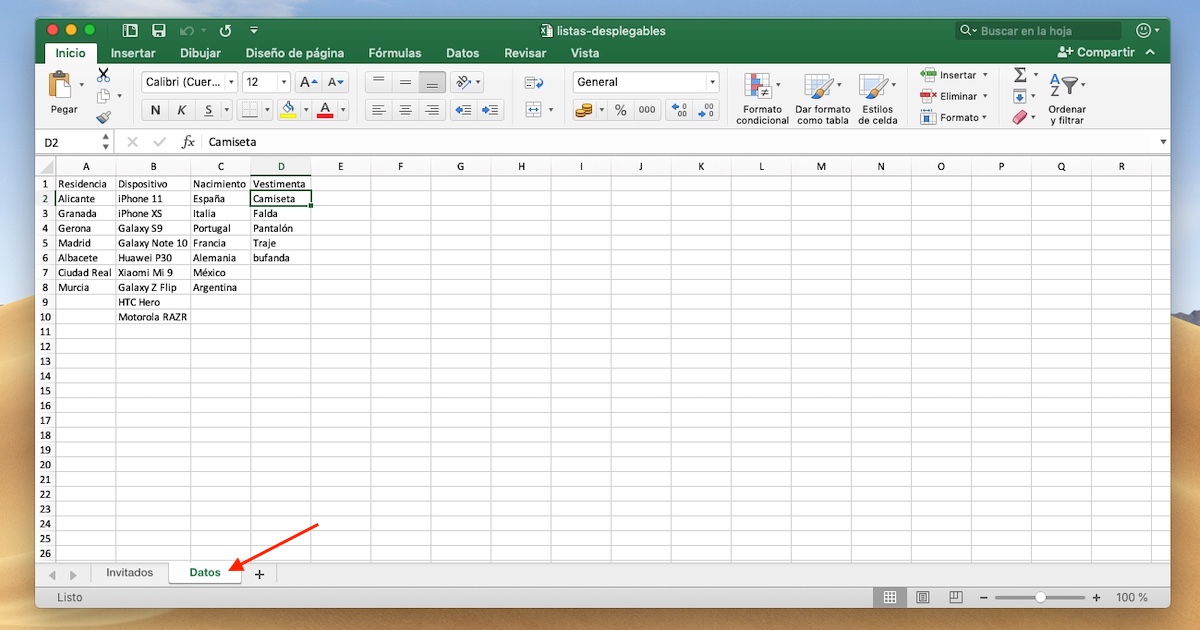
प्रथम आपण डेटा स्रोत तयार करणे, ज्याचा वापर ड्रॉप-डाऊन याद्या तयार करण्यासाठी केला जातो. आम्ही यापूर्वी हा डेटा तयार न केल्यास, ड्रॉप-डाउन सूची त्यांच्याकडे दर्शविण्यासाठी काहीच नाही. डेटा स्त्रोत तयार करण्यासाठी आम्ही एक्सेलमध्ये नवीन पत्रक उघडतो, नावावर डबल क्लिक करा आणि आम्ही त्याला डेटा नाव देऊ.
आम्ही तयार करू इच्छित असलेल्या प्रत्येक ड्रॉप-डाउन याद्याचे डेटा स्रोत असलेल्या गोंधळात पडण्यासाठी आपण लिहायला हवे प्रथम यादीच्या नावाचे मूल्य म्हणून, शहरे, मॉडेल्स, देश, वस्त्रे असो ... आम्ही फक्त एक यादी तयार करणार असल्यास पहिल्या सेलमध्ये नाव लिहिणे आवश्यक नाही.
पुढे आपल्याला हवे असलेले सर्व पर्याय लिहावे लागतील ड्रॉप-डाऊन सूचीमध्ये दर्शविले आहेत, डेटाचा स्त्रोत निवडणे सुलभ करण्यासाठी समान स्तंभात एकाच्या खाली एक. एकदा आम्ही डेटा स्रोत तयार केल्यावर, आता आम्ही ड्रॉप-डाऊन याद्या तयार करू.
ड्रॉप डाऊन सूची तयार करा
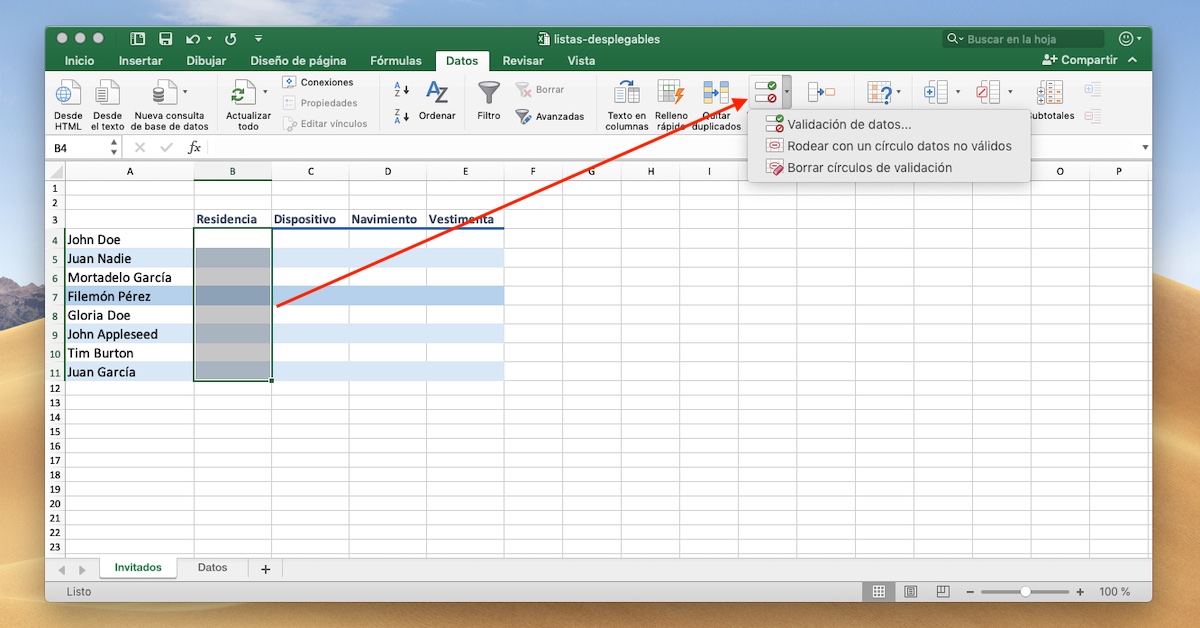
- सर्व प्रथम आपण सेल निवडतो जेथे आम्हाला ड्रॉपडाउन याद्या प्रदर्शित करायच्या आहेत.
- पुढे, रिबनवरील डेटा ऑप्शन (शीट नाही) वर क्लिक करा. पर्यायांमध्ये क्लिक करा डेटा प्रमाणीकरण.
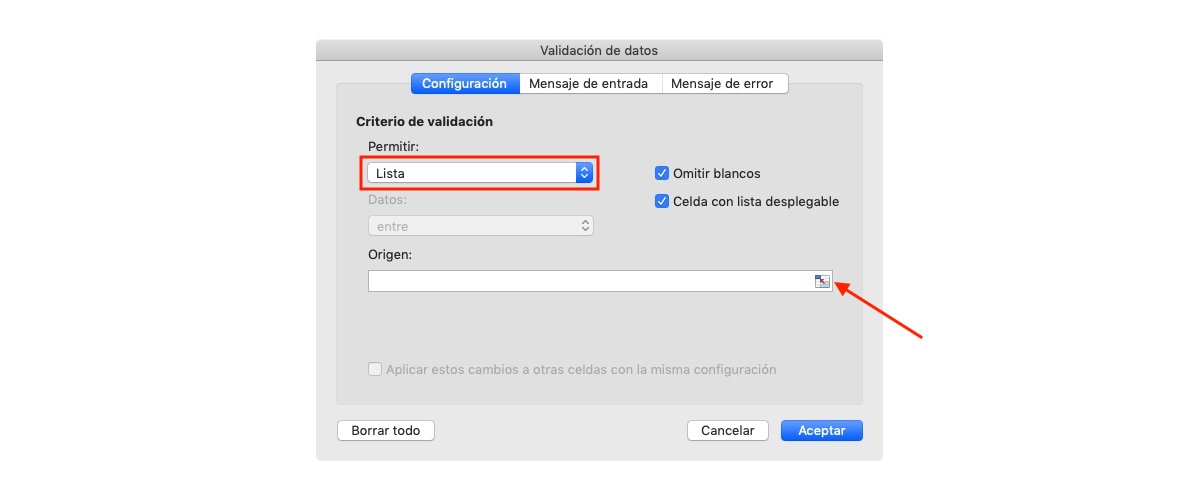
- कॉन्फिगरेशन टॅबमध्ये> प्रमाणीकरण निकष> आम्हाला निवडण्याची परवानगी द्या यादी.
- पुढे आपण ओरिजिन बॉक्स वर जा आणि बॉक्सच्या शेवटी असलेल्या चिन्हावर क्लिक करा डेटा कोठे स्थित असेल त्या सेलची श्रेणी निवडा.
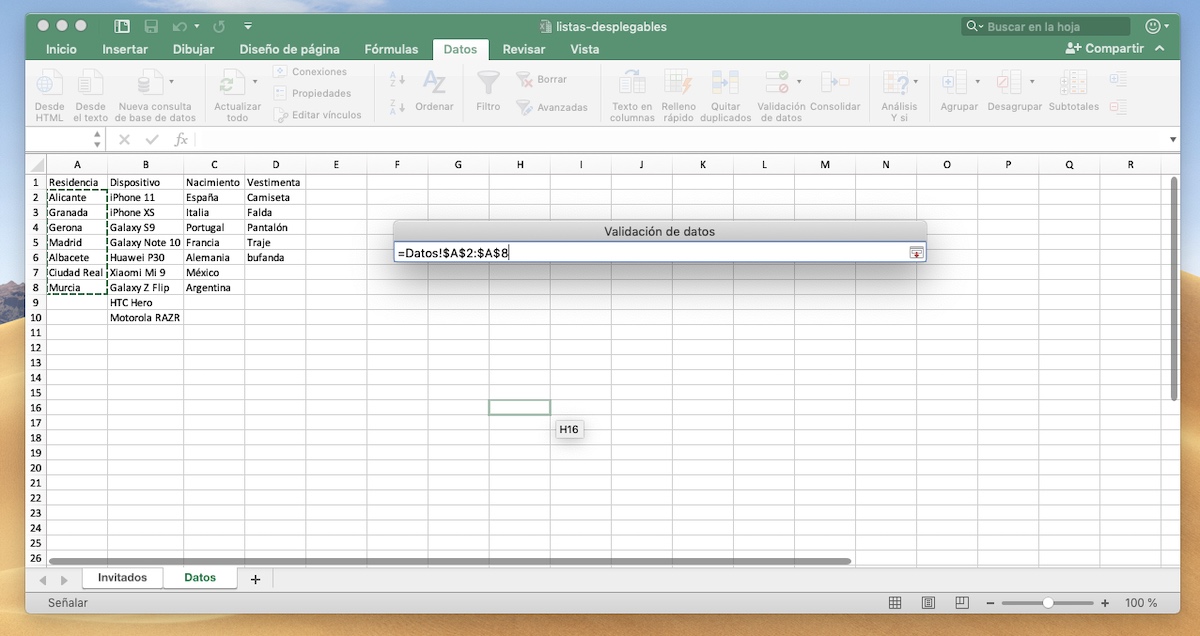
- पुढे डेटा शीट वर क्लिक करा आम्ही जिथे डेटा असतो तिथे पेशींची श्रेणी निवडतो, ज्या सेलने आम्हाला हा डेटा ओळखण्याची परवानगी दिली आहे त्याचे नाव सोडत आहे. एकदा आम्ही डेटा श्रेणी निवडल्यानंतर एंटर दाबा.
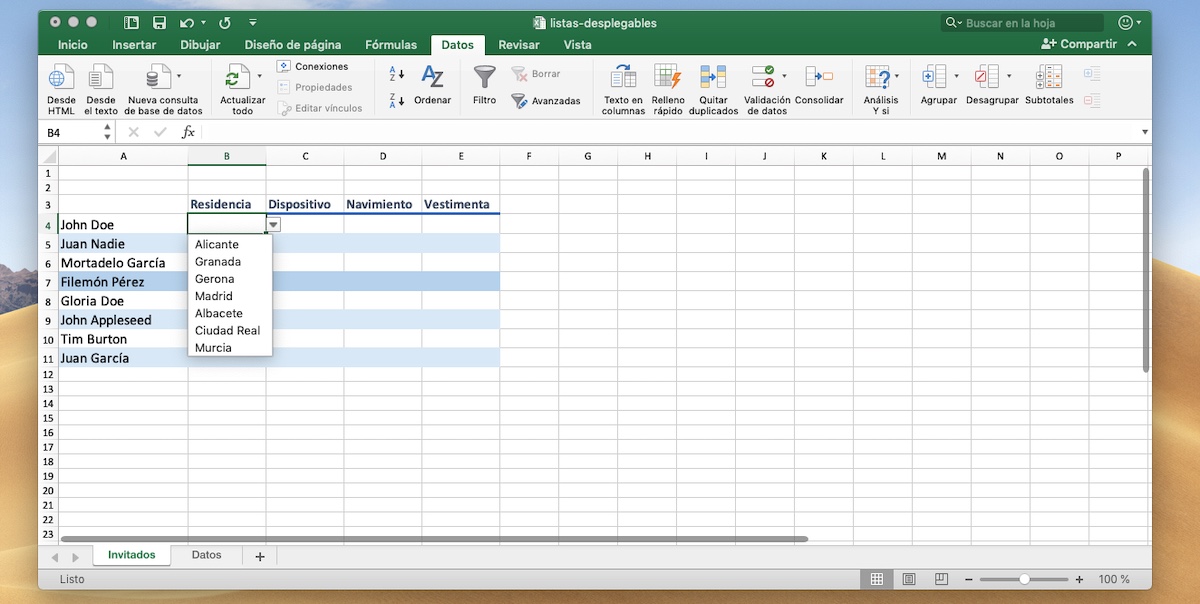
- आम्ही आधीच आमच्या एक्सेल शीटवर पहिली ड्रॉप डाऊन यादी तयार केली आहे. आम्ही ड्रॉप-डाऊन सूची दर्शविण्यासाठी निवडलेल्या सर्व सेलमध्ये खाली दिशेने बाण दिसेल जो आपल्याला प्रेस करण्यासाठी आमंत्रित करतो. सर्व पर्यायांमधून निवडा आम्ही यापूर्वी डेटा पत्रकात स्थापित केले आहे.
एकदा आम्ही प्रथम ड्रॉप-डाउन सूची तयार केली की, आपण आवश्यक आहे समान प्रक्रिया सुरू आम्हाला पाहिजे किंवा पाहिजे असलेल्या उर्वरित ड्रॉप-डाऊन याद्या तयार करणे.